
Ahogy alkalmazkodtunk a minket körülvevő technológiához (számítógépek, telefonok, televíziók, konzolok, készülékek ...) abbahagytuk a memória gyakorlását, azt akarjuk, hogy minden kész legyen, még a telefonszámunkra is emlékezzünk (amikor beírjuk a telefonkönyvbe, már nem szükséges megjegyezni).
De nem teljesen, mivel ez a társadalmi változás arra kényszerített minket, hogy más típusú adatokat is megjegyezzünk: jelszavakat, azt a számot, számok és betűk nevét vagy kódját, amelyeket NE írjunk sehova, ha nem akarjuk, hogy rossz szándékú valaki hozzáférjen adatok, pénzügyek, személyes képek ... Megoldás a ne jegyezzen meg több száz jelszót, az olyan jelszókezelők használata, mint a Firefox Lockwise, 1Password, LastPass, Dashlane ...
Ez a fajta alkalmazás lehetővé teszi számunkra, hogy ne csak tároljuk egy webhely jelszavát, hanem azt is elmenthetjük, amelyhez az oldal hozzáférést biztosít, hogy ha felkeressük azt a weboldalt, akkor automatikusan ugrik az alkalmazás, hogy emlékeztessen minket.
Ha elhagyjuk az internetet, találunk olyan jelszavakat is, amelyeket meg kell jegyeznünk, például riasztót, mobilunk feloldókódját, vagy anélkül, hogy túl messzire mennénk, egy Wi-Fi hálózat jelszavát. Amikor egy eszközt csatlakoztatunk egy Wi-Fi hálózathoz, az eszköz (legyen az számítógép, okostévé, okostelefon, táblagép, konzol ...) a nyilvántartásában tárolja csatlakozzon automatikusan amikor csak szüksége van rá.
De természetesen Mi van, ha elfelejtettük a Wi-Fi jelszót? Valójában semmi komoly nem történik, mivel a különféle módszereknek köszönhetően, amelyeket alább bemutatok, gyorsan helyreállíthatja.
Nézze meg az útválasztó alatt

Néha a legkézenfekvőbb megoldás az utolsó, amelyet figyelembe veszünk. Az üzemeltetők akarják megakadályozza, hogy a felhasználók összeomlanak a kapcsolótáblákon ilyen típusú kérdésekkel, kérdésekkel, hogy mi a kapcsolat jelszava. A megoldás olyan egyszerű, hogy mindkettőt tartalmazza SSID (Wi-Fi hálózat neve) jelszóként az eszköz alján.
Valószínű, hogy a router mezőben megtalálhatjuk ezeket az információkat is, de ha ezt figyelembe vesszük általában ez az első dolog, amit kidobunkNem megfelelő hely a felhasználó számára, hogy megőrizze, hátha emlékeznie kell rá.
Android-mobiljáról vagy táblagépéről
Az Android 10 megjelenéséig a Google nem engedélyezte, hogy a felhasználók hozzáférjenek az eszközükön tárolt Wi-Fi hálózatok jelszavaihoz lehetséges volt a root, egy folyamat, amely időbe telik, és amely nem mindig lehetséges minden terminálon.
Ha a terminálját az Android 10 vagy újabb operációs rendszer kezeli, akkor gyorsan megtudhatja mi a hálózat Wi-Fi jelszava az alább részletezett lépéseket követve:
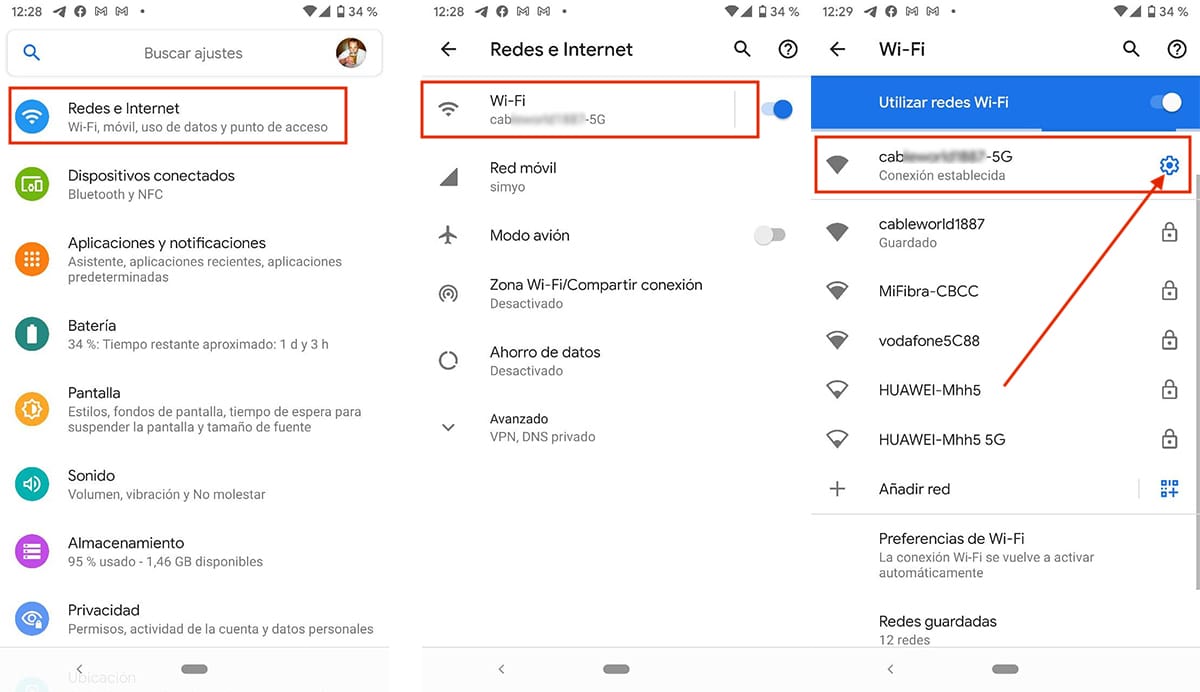
- Hozzáférünk a beállítások készülékünk.
- Kattintson Hálózat és internet.
- Ezután csiszoljuk tovább Wi-Fi (Csatlakoznunk kell ahhoz a Wi-Fi hálózathoz, amelynek jelszavát szeretnénk tudni).
- Ezután kattintson a gombra fogaskerekű a Wi-Fi hálózat nevétől jobbra található.
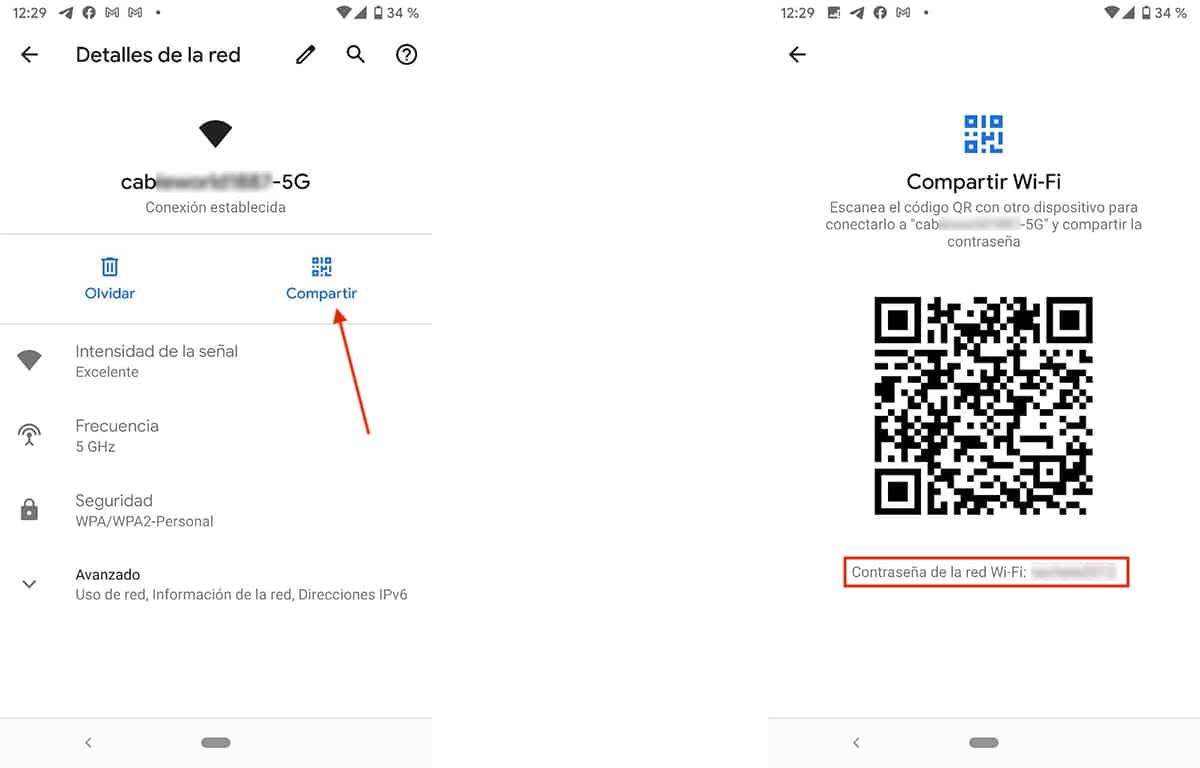
- Az alábbi ablakban kattintson a gombra részvény és beírjuk a terminálzár kódunkat (ily módon biztosítjuk, hogy a terminál törvényes tulajdonosai vagyunk, és hogy hozzáférhessünk az összes tárolt tartalomhoz).
- Végül megjelenik egy QR-kód, amely lehetővé teszi számunkra a hálózat nevének és jelszavának megosztását. Csak alatta, megjelenik az adott Wi-Fi hálózat jelszava.
Az egyetlen módja annak, hogy megismerje a Wi-Fi hálózat jelszavát Android okostelefonon keresztül, mikor kapcsolódunk hozzá. Ha nem, akkor csak akkor fogunk hozzáférni hozzá, ha a terminálunkon gyökerezünk. ?
IPhone vagy iPad mobiljáról
Az iOS által a rendelkezésünkre bocsátott menükön keresztül nincs módszer tudni, hogy melyik egy Wi-Fi hálózat jelszava, valami egészen abszurd, ha ezt figyelembe vesszük, ha hozzáférhetünk a felkeresett webhelyek összes jelszavához.
Az egyetlen mód az iPhone-on és iPhone-on tárolt Wi-Fi-hálózatok jelszavainak elérésére a börtönben van és a csípés Wifi jelszavak. Az iOS börtönbontása olyan, mint a root az Android rendszerben, ez a folyamat veszélyezteti a terminál adatainak biztonságát, és ez nem mindig lehetséges.
Az egyetlen módszer, amire képes az iPhone-on tárolt Wi-Fi jelszavak elérése Mac-en keresztül történik, de korábban aktiválnunk kell a Kulcstartó funkciót az iCloud beállításain belül. Ez a funkció felelős mind a Wi-Fi hálózatok kulcsainak szinkronizálásáért, amelyekhez csatlakozunk, mind az általunk felkeresett webszolgáltatásokért.
Mac-ről
Amint azt az előző szakaszban említettem, ahhoz, hogy az iPhone-nkon tárolt jelszavakhoz Mac-en keresztül férhessünk hozzá (az iPhone-ról ez nem lehetséges), Korábban aktiválnunk kell a Kulcstartó opciót az iCloud menüben. Ha rendszeresen használja az iCloud szolgáltatást, ez a lap már aktiválódik.
A jelszavak eléréséhez iPhone-on tárolja Mac-ről (az összes adatot a Kulcstartó opcióval szinkronizáljuk) a következő lépéseket kell végrehajtanunk:
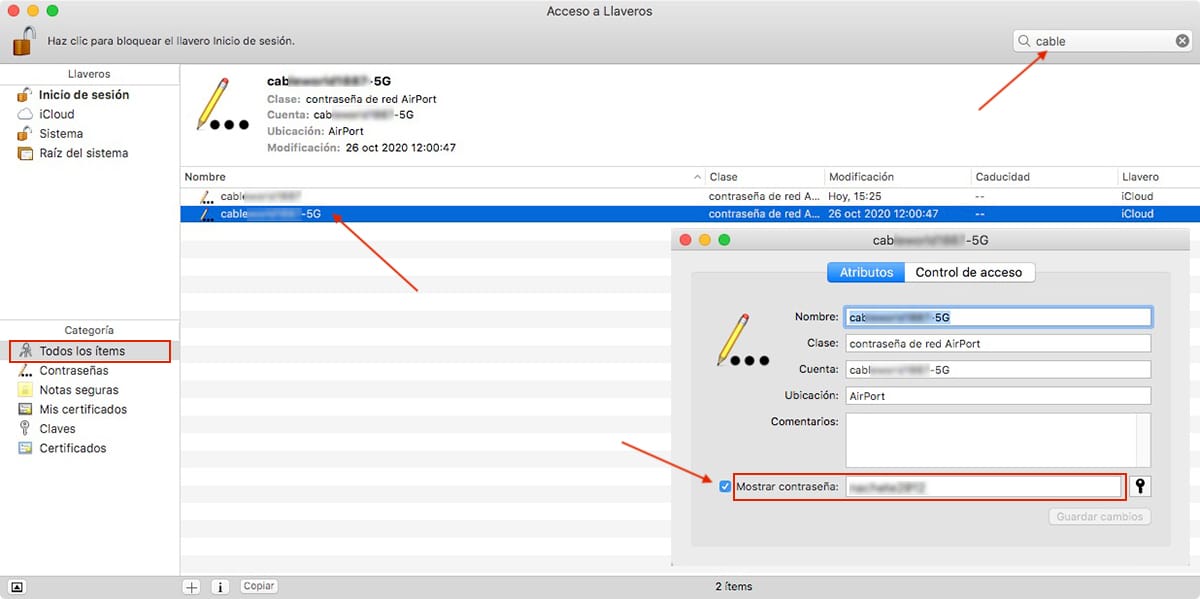
- Hozzáférünk a Launchpad és kattintson a mappára Egyéb.
- Ezen a mappán belül megnyitjuk az alkalmazást Hozzáférés a kulcstartókhoz.
- A bal alsó oszlopban található Kategória részben választjuk ki Minden elem.
- A jobb oldali oszlopban a keresőmező és beírjuk a Wi-Fi hálózatunk nevét.
- Ennek a Wi-Fi hálózatnak a jelszavához való hozzáféréshez pkétszer resszen rá.
- A Wi-Fi hálózat adataival bemutatott táblázatban meg kell tennünk jelölje be a négyzetet a jelszó megjelenítéséhez. Abban a pillanatban a berendezés jelszavát fogja kérni tőlünk, nem pedig az Apple ID azonosítóját.
A Windows 10 rendszerből
Annak érdekében, hogy megismerje annak a Wi-Fi-hálózatnak a jelszavát, amelyhez készülékünk csatlakozik, a felhasználói fióknak rendszergazdának kell lennie. Ha nem, akkor nem férhet hozzá a Wi-Fi-hálózat jelszavához.
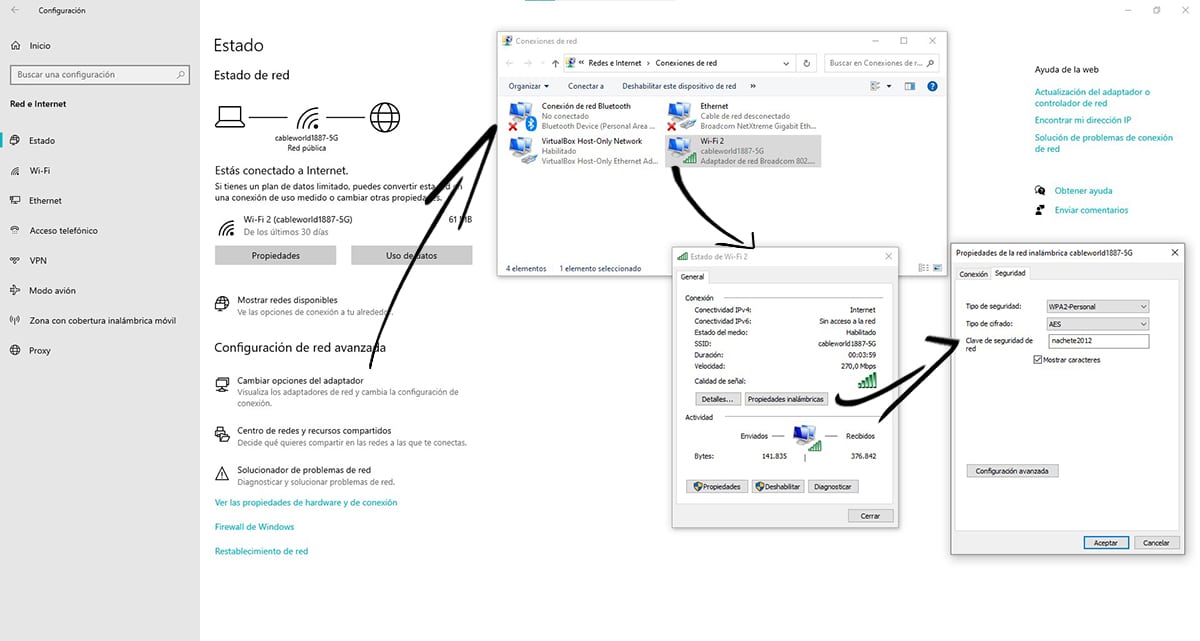
- Az első dolog, amit tennünk kell, kattintson a jobb gombbal az ikonra, amely a berendezésünk Wi-Fi kapcsolatát jelöli, majd kattintson a Nyissa meg a Hálózati és internetes beállítások elemet.
- Ezután a szakaszon belül Hálózati beállítások kattintson a tovább gombra Módosítsa az adapter beállításait.
- Ezután egy új ablak nyílik meg csapatunk hálózati kapcsolataival. Helyezzük az egeret a Wi-Fi hálózatra, amelyhez kapcsolódunk, és válasszuk ki Estado.
- A megjelenő lebegő ablakban kattintson a gombra Vezeték nélküli tulajdonságok.
- Megnyílik egy új ablak, ahol a Biztonság fülre és a gombra kell kattintanunk jelölje be a Karakterek megjelenítése négyzetet úgy, hogy a jelszó megjelenjen a Hálózati biztonsági kulcs részben.
A Windows 10 előtti verzióktól
A Windows parancssorain keresztül elérhetjük kapcsolatunk Wi-Fi jelszavát is. Ez a trükk a Windows összes verziójára érvényes, beleértve a Windows 10 rendszert is.
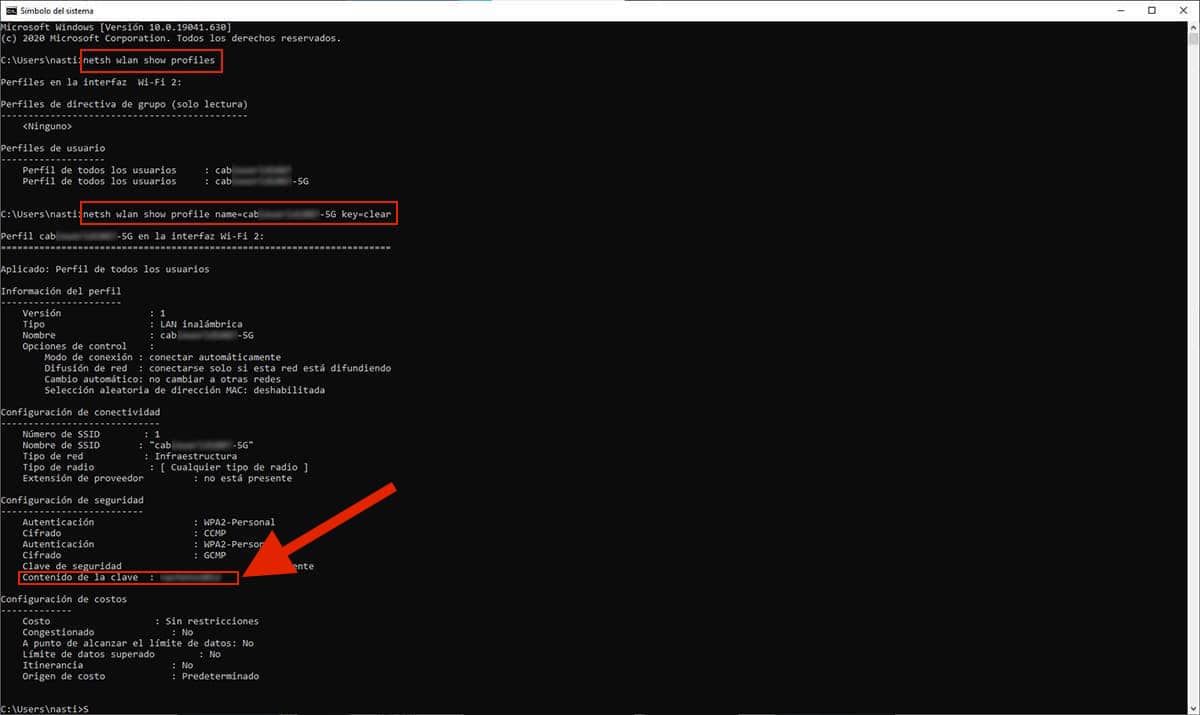
- Hozzáférünk a parancssorhoz CMD paranccsal, parancs, amelyet beírunk Cortana keresőmezőjébe.
- Ezután "netsh wlan show profilokat" írunk idézetek nélkül, hogy megmutassák nekik a számítógépén tárolt Wi-Fi hálózatok, ha nem emlékszünk a Wi-Fi hálózatunk nevére.
- Miután azonosította a megfelelőt, a következőt írjuk: "netsh wlan show profile name = nombredelSSID key = clear" idézetek nélkül.
Ez a parancs megmutatja nekünk, a mellett az adott hálózat Wi-Fi jelszavát, a hitelesítés típusa, a titkosítás típusa és a hálózat típusa.
Harmadik féltől származó alkalmazásokon keresztül
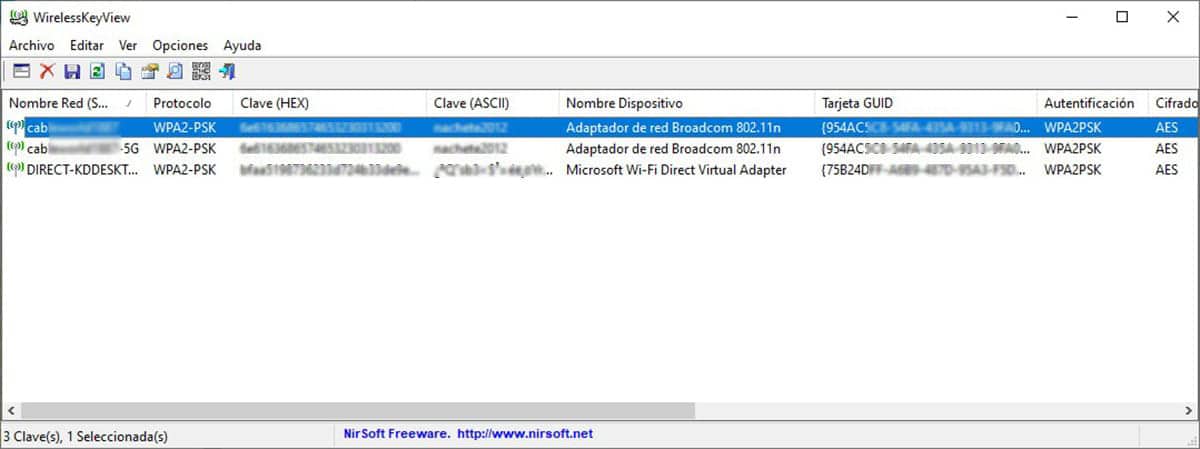
Ha nem akarja bonyolítani az életét a különféle lehetőségekkel, amelyekkel megismerheti a Wi-Fi hálózat jelszavát a Windows rendszerben, választhatja harmadik féltől származó alkalmazások mint WirelessKeyView.
Az alkalmazás használatához meg kell előzetesen deaktiválja az antivírust, mivel összetéveszthető rosszindulatú alkalmazással. Ha kb windows Defender, hozzáférnünk kell a védelmi előzményekhez, meg kell találnunk az előfordulás alternatíváját, kattintson a Műveletek, majd az Engedélyezés eszközre elemre.
A Windows ezért minden más víruskeresőhöz hasonlóan rosszindulatú alkalmazásnak tekinti ezt hozzáférési információkhoz, amelyekhez rendszergazdai engedélyekre van szükségünk, tehát ha fiókja nem ilyen típusú, akkor ez a legjobb eszköz a készülék Wi-Fi jelszavának megismeréséhez.